 |
Deze tutorial is auteursrechtelijk beschermd door Rêveries,
alle rechten voorbehouden.
Elke verspreiding, zonder voorafgaande schriftelijke toestemming
is geheel verboden.
Elke gelijkenis met een andere tutorial is puur toeval.
Deze les is geschreven in PSP X3 op 29-11-2011.
Ik heb de persoonlijke toestemming van Nikita om haar lessen
te vertalen uit het Frans.
Wil je deze vertaling linken, dan moet je Nikita daarvoor
persoonlijk toestemming om vragen !!!
Ik ben alleen maar de vertaler, de auteursrechten liggen volledig
bij Nikita.
Merci beaucoup Nikita, que je pouvez traduire vos leçons
en Néerlandais.
Wat hebben we nodig voor deze les :
De gebruikte filters in deze les :
De Materialen voor deze les kan je hier ophalen door op de
button te klikken :
Animatie Shop kan je downloaden door op onderstaande
button te klikken :
Klik op de onderstaande banner van Nikita om naar
de originele les te gaan :
Plaats het Patroon in de map : Corel_08.
 |
Open de Plaatjes en Tubes in PSP, maak overal duplicaten van
door SHIFT + D te doen en sluit de originele.
We werken verder met de duplicaten zo kan er niets
misgaan met de originele ;0)
1. Open een Nieuwe Afbeelding van 800 x 650 px, transparant.
Vul je afbeelding met deze kleur : #A47292 ![]()
Lagen - Nieuwe Rasterlaag.
Selecties - Alles Selecteren.
Open de tube : 13154694042_femmes.
Maak de laag met de vrouw actief.
Bewerken - Kopiëren.
Bewerken - Plakken in Selectie.
Selecties - Niets Selecteren.
Aanpassen - Vervagen - Radiaal Vervagen :
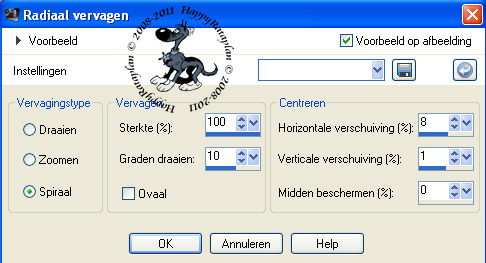 |
2. Effecten - Reflectie-effecten - Weerspiegeling :
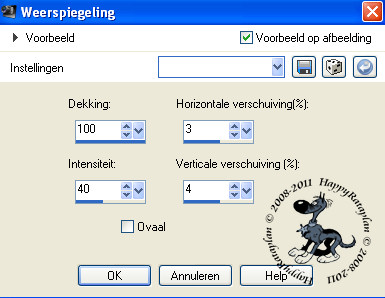 |
Effecten - Insteekfilters - Flaming Pear - Swerve :
Let wel, dit effect kan soms verschillen als je andere materialen
en kleuren gebruikt
;0)
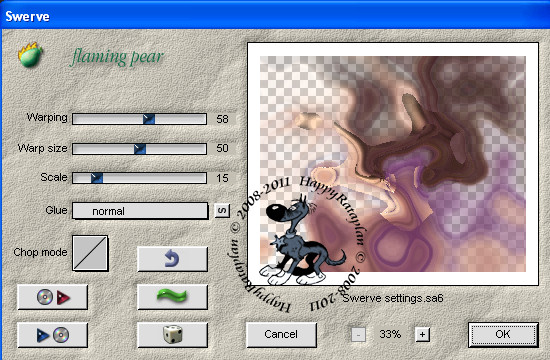 |
Ga naar je Lagenpallet en zet daar de Mengmodus van deze
laag op : Luminantie (oud).
Lagen - Dupliceren.
Afbeelding - Formaat Wijzigen met : 70%, formaat wijzigen
van alle lagen NIET aangevinkt.
Effecten - Reflectie-effecten - Weerspiegeling en gebruik
dezelfde instellingen als eerder in de les.
3. Effecten - 3D Effecten - Slagschaduw :
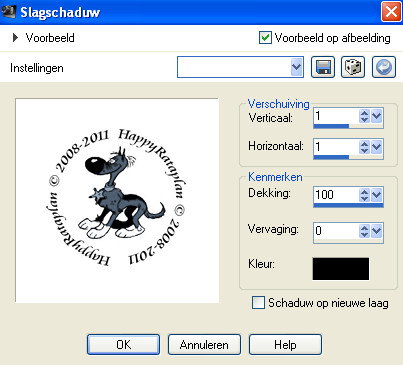 |
Effecten - Geometrische effecten - Perspectief-horizontaal :
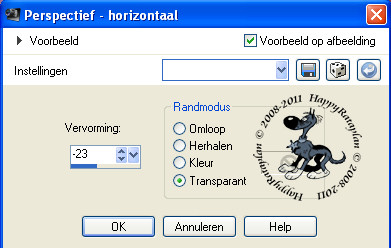 |
Effecten - Insteekfilters - Alien Skin Eye Candy 5 : Impact -
Perspective Shadow en gebruik de standaard instellingen :
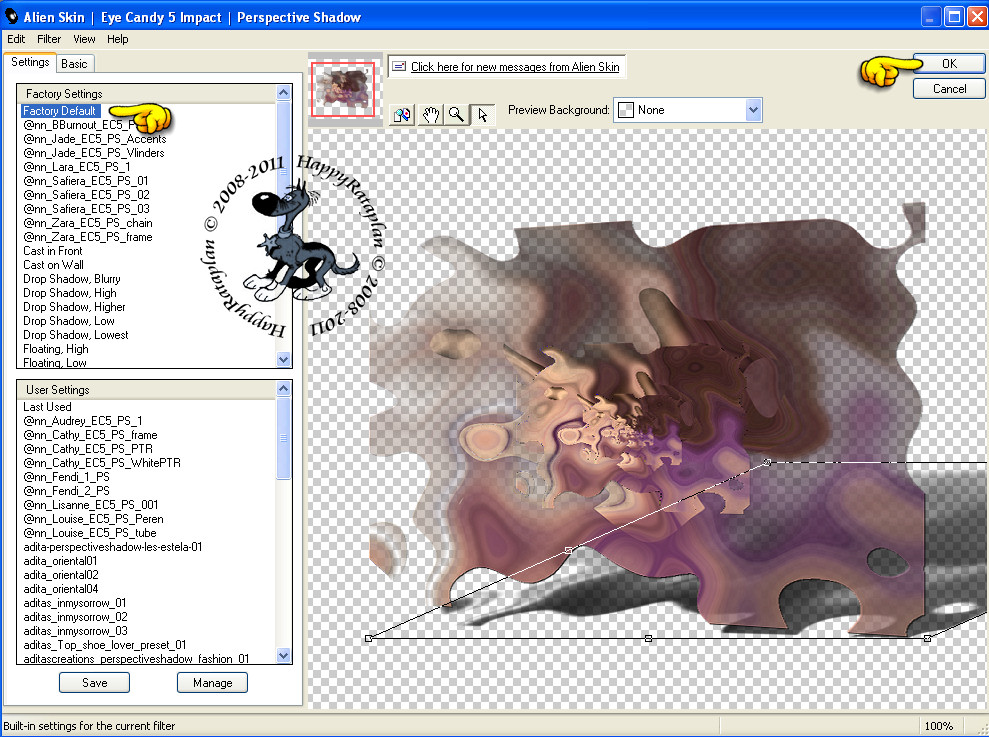 |
Effecten - Insteekfilters - MuRa's Meister - Copies :
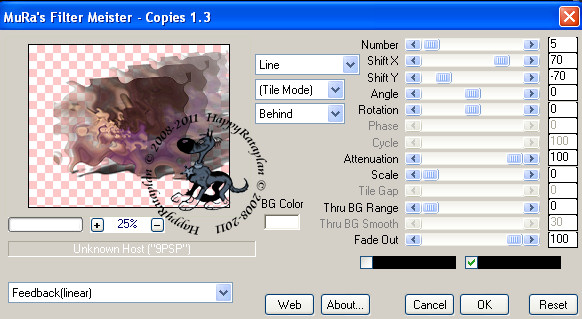 |
BG Color = de witte kleur, dus om makkelijker te werken zet je
eerst je achtergrond op de witte kleur (#FFFFFF).
4. Open de tube : sapin.
Bewerken - Kopiëren.
Bewerken - Plakken als Nieuwe Laag.
Plaats de tube naar links toe op je werkje :
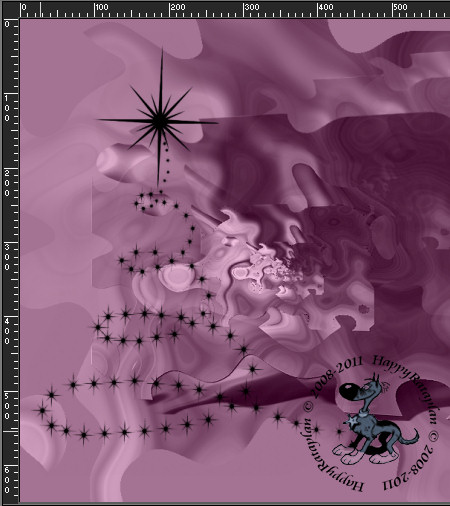 |
5. Effecten - Textuureffecten - Sculptuur en zoek het patroon
purpura op met deze instellingen :
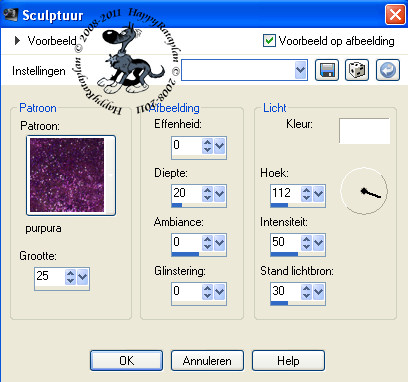 |
De kerstboom is nu gevuld het met purpere patroon.
Effecten - 3D Effecten - Slagschaduw : de instellingen staan goed.
Dupliceer nu de kerstboomlaag 2 x zodat je in totaal 3 lagen hebt :
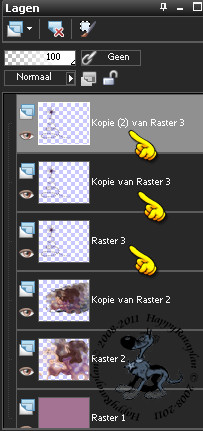 |
6. Activeer de 1ste kerstboomlaag in je Lagenpallet door er 1 x
op te klikken. Ik begin met de onderste laag ervan (= Raster 3).
Effecten - Insteekfilters - Alien Skon Xenofex 2 - Constellation :
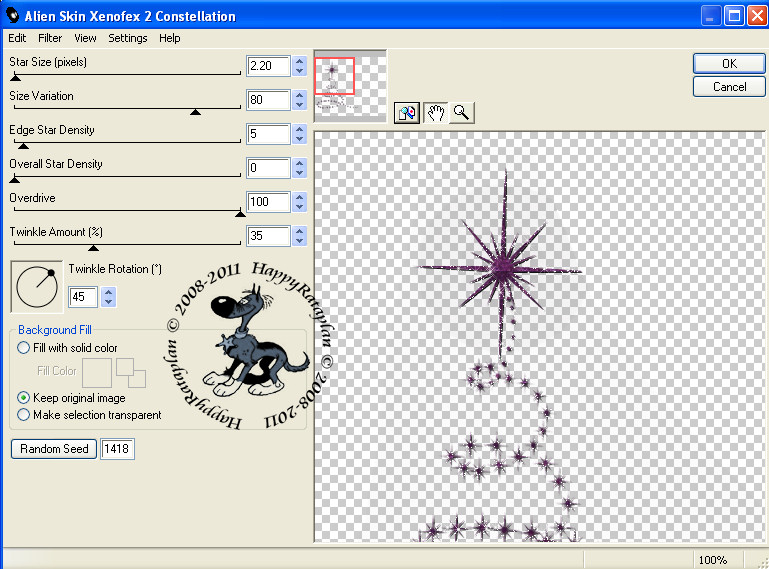 |
Activeer nu de middelste van de 3 lagen (= Kopie van Raster 3).
Herhaal het filter Xenofex 2 - Constellation met dezelfde instellingen, MAAR
druk nu 1 x op de knop Random Seed.
Activeer nu de bovenste van de 3 lagen (= kopie (2) van Raster 3).
Herhaal het filter Xenofex 2 - Constellation en druk nu weer op
de knop Random Seed.
7. Open opnieuw de vrouwtube : 13154694042_femmes.
Bewerken - Kopiëren.
Bewerken - Plakken als Nieuwe Laag.
Afbeelding - Formaat Wijzigen met : 90%, formaat van alle
lagen wijzigen NIET aangevinkt.
Aanpassen - Scherpte - Verscherpen.
Plaats de tube rechts onderaan op je werkje :
 |
Lagen - Nieuwe Rasterlaag.
Ga nu naar je Kleurenpallet en klik met je muis in je voorgrondkleur.
Kies nu het tabblad Patroon en zoek het purpura patroon op :
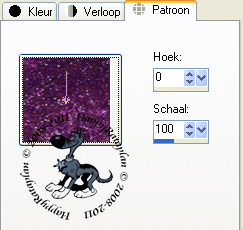 |
Activeer je vulgereedschap (= emmertje/vlakvulling)
en vul je afbeelding met het patroon.
Selecties - Alles Selecteren.
Selecties - Wijzigen - Inkrimpen met 20 px :
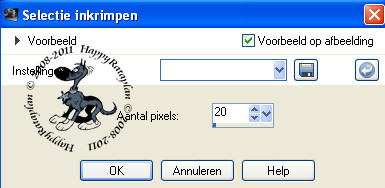 |
Klik nu 1 x op de DELETE toets van je toetsenbord.
Selecties - Omkeren.
Effecten - 3D Effecten - Afschuining Binnen :
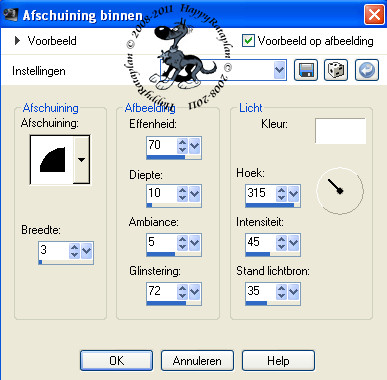 |
Selecties - Niets Selecteren.
Lagen - Nieuwe Rasterlaag en profiteer ervan om nu
je watermerkje op deze laag te zetten.
8. Activeer de vrouwtube laag in je Lagenpallet (= Raster 4).
Activeer ook je selectiegereedschap uit vrije hand (= lasso)
met deze instellingen :
Selecteer nu het paarse gedeelte op de rug van de vrouw
zoals op het voorbeeld hieronder :
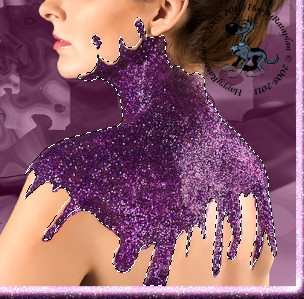 |
Als je klaar bent met het selecteren, klik je 2 x na elkaar om de selectie
te activeren.
Dupliceer nu deze geselecteerde vrouw-laag ook 2 x,
zodat je hiervan 3 lagen in totaal hebt :
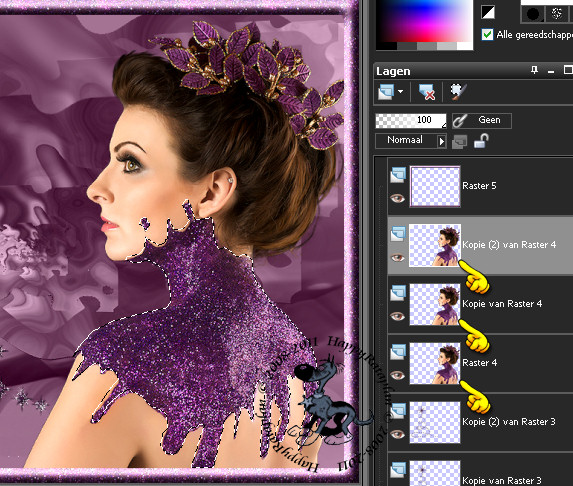 |
9. Ga in je Lagenpallet op de onderste van de 3
vrouw-lagen staan (= Raster 4).
Effecten - Insteekfilters - Alien Skin Xenofex 2 - Constellation :
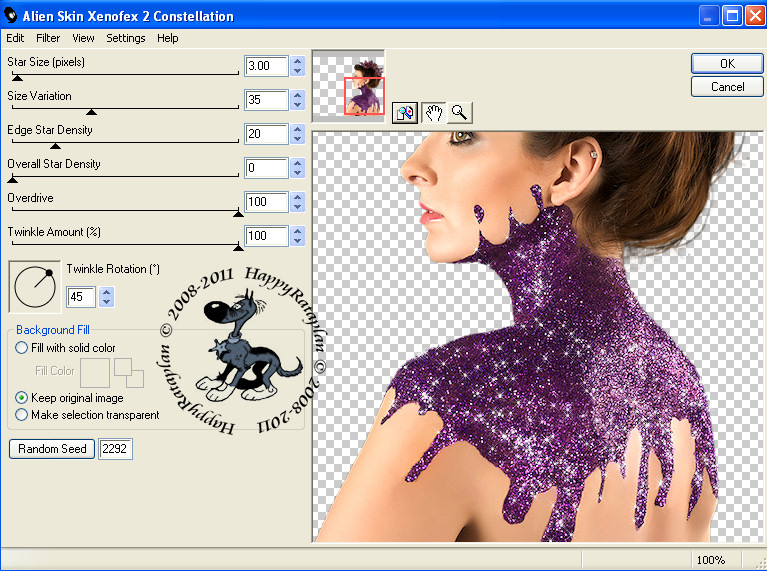 |
Activeer de middelste van de 3 lagen (= Kopie van Raster 3).
Herhaal het filter Xenofex 2 - Constellation MAAR OPGELET NU !!!!!!!
Neem dezelfde instellingen als daarnet, maar zet nu alleen
Twinkle Rotation op 0 :
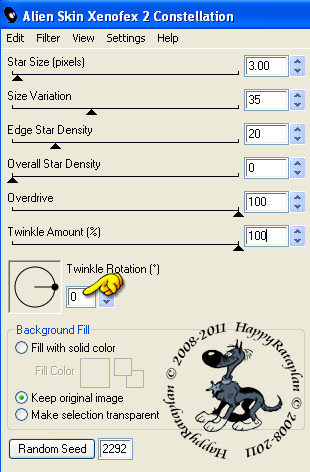 |
Herhaal het filter Xenofex 2 - Constellation nu ook op de bovenste
van de 3 lagen (= Kopie (2) van Raster 3) maar zet nu
Twinkle Rotation op 330 :
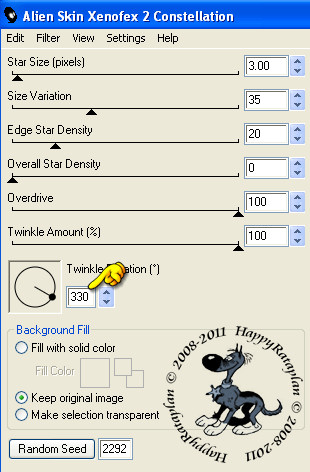 |
Selecties - Niets Selecteren.
10. We gaan nu de lagen met de kerstboom erop even
op de juiste plek zetten in het Lagenpallet.
Ga dus naar het Lagenpallet en zet onder elke vrouw een laag met een
kerstboom erop zoals op het voorbeeld hieronder :
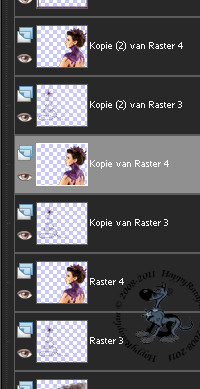 |
Voeg nu elke vrouw-laag omlaag samen met een kerstboom-laag
zodat je tenslotte 3 lagen over hebt met een vrouw en kerstboom erop :
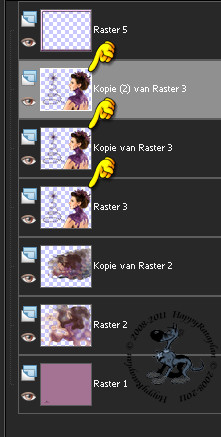 |
We gaan nu beginnen met de animatie ;0)
Activeer de onderste van de 3 samengevoegde lagen (= Raster 3)
en sluit de 2 lagen erboven.
Maar laat de laag die open staat, de actieve laag.
Bewerken - Kopiëren Speciaal - Samengevoegd Kopiëren.
OPEN NU ANIMATIE SHOP.
Bewerken - Plakken - Als nieuwe animatie.
Ga nu terug naar PSP.
Sluit de laag waar je nu opstaat (= Raster 3), dus de onderste van de
3
lagen en activeer en open de laag erboven (= Kopie van Raster 3).
Bewerken - Kopiëren Speciaal - Samengevoegd Kopiëren.
Ga nu terug naar AS (= Animatie Shop).
Bewerken - Plakken - Na actieve frame.
Ga terug naar PSP.
Sluit de laag Kopie van Raster 3 en open en activeer de bovenste
van de 3 lagen (= Kopie (2) van Raster 3).
Bewerken - Kopiëren Speciaal - Samengevoegd Kopiëren.
Ga terug naar AS.
Bewerken - Plakken - Na actieve frame.
We blijven nu in Animatie Shop.
Klik met je muis in het 1ste frame.
Bewerken - Alles Selecteren.
Animatie - Eigenschappen van frame en zet het getal op 12.
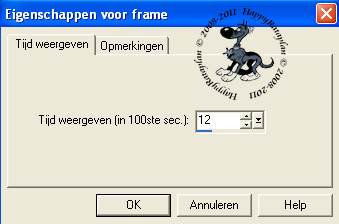 |
(Ik heb mijn werkje nog verkleint en dit doe je via
Animatie - Formaat van animatie wijzigen...)
Bekijk je animatie even door op deze button te klikken ![]()
De animatie stoppen doe je door op dezelfde button te klikken.
Is alles naar wens, dan sla je je werkje op als GIF bestand
via Bestand - Opslaan als ... en dan is deze mooie les van Nikita klaar ;0)